作者名:Ookla
価格:無料
カテゴリ名:ツール
バージョン:1.7.4
作者サイトURL:http://www.speedtest.net/
「Speedtest.net Speed Test」は、回線速度の状況をレポートしてくれるアプリです。
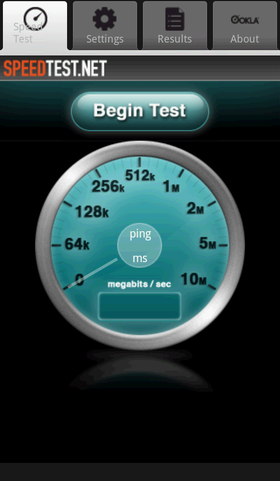 |
|---|
アプリやファイルのダウンロード、ウェブブラウズをするにあたって、3Gや無線LANの回線スピードは非常に重要です。たとえば、カタログスペック欄で「無線LANで54Mbps!」などといわれても、それはあくまで技術規格上の最大値であり、実際には使用する場所の電波状況などに左右されます。「Speedtest.net Speed Test」は、実際の回線スピードの値を知ることができるアプリなのです。
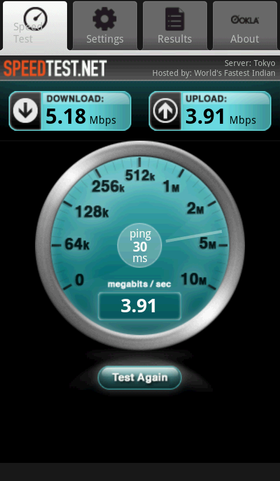 |
|---|
使い方は、いたって簡単。アプリを起動後に表示される「Begin Test」ボタンをタップするだけです。すると、スピードメーターを模したパネルの針が徐々に上がり、計測を行います。今回は無線LANのスピードを試し、ダウンロードは5.18Mbps、アップロードは3.91Mbpsという結果になりました。
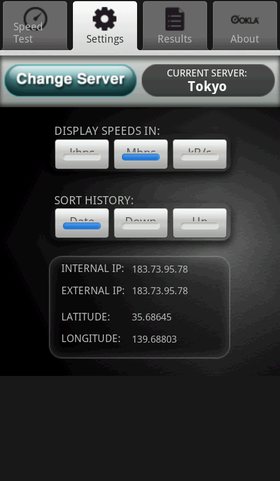 |
|---|
なお、このアプリは、メニュー項目はほとんどありません。画面上部にあるタブから、すべての操作を行います。
「Settings」タブをタップすると、各種設定ができます。速度の表示単位に加えて、アップロードとダウンロード、いずれの速度を調べるかを選べます。初期値は、速度の単位が“Mbps”で、アップロードとダウンロード、両方の速度を調べるようになっています。これは、何らかの理由がない限り、初期値のままで問題ありません。
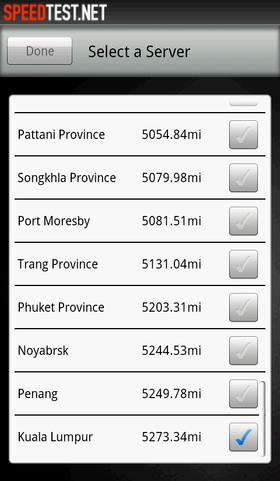 |
|---|
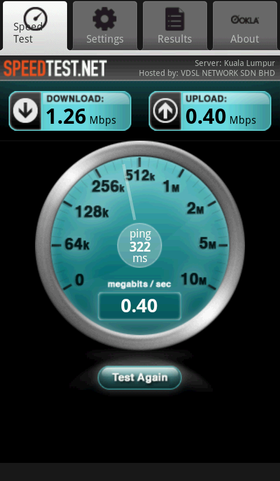 |
また、速度のテストをするサーバも選べます。ただし、これもアプリが自動的に選ぶ、距離的に一番近いサーバにするといいでしょう。筆者の場合は、アプリが選んだのは東京のサーバでした。試しに、マレーシアのクアラルンプールにあるサーバを設定しましたが、毎回、速度が異なり、結果が安定しませんでした。
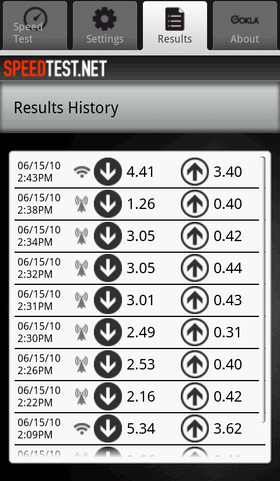 |
|---|
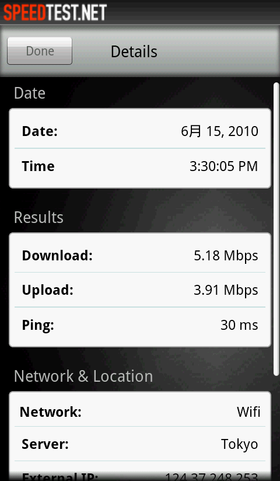 |
続いて、「Results」タブをタップすると、これまでの集計結果が見られます。ちなみ三角形の塔から電波が出ているアイコンが3G通信で、扇形のアイコンが無線LANによる結果です。
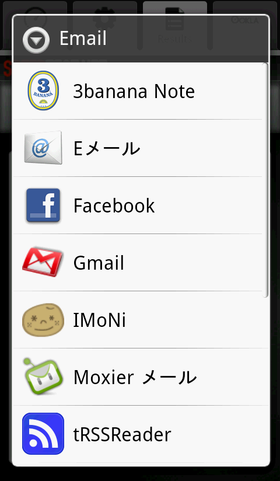 |
|---|
なお、集計結果は、メニューからメールで送信できます。集計結果は、表計算ソフトで利用されるCSV形式で送ることができるので、定期的に回線速度をチェックしておきたい場合には重宝します。
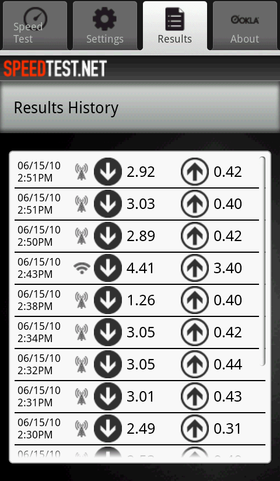 |
|---|
さて、実際に何度か計測をしてみると、場所によってかなり電波状況が違うことがわかりました。街中を約3キロほど移動しながら、駅前、住宅街、大通りなどで計測してみました。電波状況によって、数メガ単位で速度が異なります。自分がよく使うエリアがあるなら、一度速度を計測してみるといいかもしれません。実は、ちょっと離れたほかの場所のほうが回線速度が速い、なんてことがあるかもしれませんよ。
週刊アスキーの最新情報を購読しよう



